Egyszerű és gyors önbeállítás wi-fi router
A Wi-Fi a gyors vezeték nélküli internet-hozzáférést anélkül, hogy kötve a vezetékek és a modem. Csak akkor kell a készülék egy modul Wi-Fi - a hálózathoz tud csatlakozni több eszköz.

Ahhoz, hogy megfelelően beállítani a router nem igényel speciális oktatás
Vásárlás és konfigurálása a router lesz egy kis időt, és nem igényel speciális ismereteket. Ahhoz, hogy vizsgálja részletesen minden szakaszában a kapcsolat, akkor használja a beállításokat a TP-Link márka modelljei, a legtöbb népszerű a nagy számú felhasználó.
Mielőtt a telepítés Wi-Fi-vel, meg kell, hogy kitaláljuk, hogyan tegye a router, és ellenőrizze, hogy megfelelően működik-e.
A helyes kapcsolat Wi-Fi-router
Hogyan lehet csatlakozni a Wi-Fi router? Először is, válasszon egy helyet érte - a legfontosabb dolog, hogy nem volt az asztalon, ahol a számítógép vagy az alvázon, mint az ilyen esetekben gyakran van interferencia a munkájukat. Ezért van egy kis elidegeníti őt a többi gépek és közelebb van a közepén a ház, hogy a hullámok alá tartozó lehető legtöbb területen.
Ha szeretné megtudni, hogy a router kiterjed a szobában. telepítés után, hogy letölt egy speciális alkalmazás - ezek teszik a készüléket munka csúcsteljesítményét.
A hátoldalán a router az alábbi csatlakozók (alap kiviteli módjában):
- 4 Lan - port a PC-n. Egy eszköz egy időben csatlakoztatható maximum 4 számítógép. Kábel bevezetése egyik port, a másik része a csatlakozót a hátsó rendszer egység.
- Az aljzat a WAN-zsinórját beállítani egy internet-kapcsolat.
- tápkábel tartalmaz egy konnektorba.

Több itt a reset gomb és a be / ki - ezek a funkciók nem tisztázott. Ha kész a vezetékek, és helyezze őket, ahol szükség az ikon alatt az új kapcsolat megjelenik az asztalon. Most arra van szükség, hogy megtudja, ha a számítógép állítsa be a router helyesen.
Eszközkezelő - Állítsuk be a számítógépet az útválasztó
Hogyan adja meg a router beállításait, és ellenőrizze, hogy a számítógép felismeri a megfelelő felszereléssel. Használja a Vezérlőpult, megáll a fejét a Hálózati kapcsolatok - ha a Windows XP, a Windows Vista / 7/8 Ebben a részben a továbbiakban: „Hálózati és irányítás”, „Control Center Hálózati és megosztási központ”.
Lesz lejárt csatlakozások - válassza ki a „Helyi kapcsolat” tulajdonságok néz. Ekkor megjelenik egy lista a komponensek, amelyek megállnak a „protokoll TCP / IP internet.” Itt teszteljük, ahogy azt a kullancs:
A következő lépés - fordulni, hogyan lehet belépni a router beállításait.
Beállítása a router segítségével történik egy böngészőben.
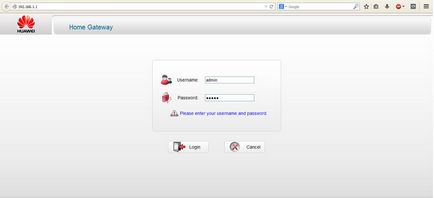
Bevezetése után IP volt olyan formában, hogy adja meg a felhasználónevét és jelszavát, mielőtt. Mindkét vonal itt töltse a szó admin, akkor lesz csak a paramétereket a router.
villogó berendezések
Az első lépés a router beállításánál kezdődik villogni, hogy a jelenlegi verzió - megjelenése után az egyes modellek hosszú időt vesz igénybe, amely alatt ő tett fejlesztések, hibajavítások. Tehát telepíti a legfrissebb verziót a működési zavarok elkerülése.
Vedd meg akkor a termék gyártójának weboldalára. Töltse le a fájlt, majd menj a beállítások (például megy a beállításokat a router webes böngésző, tudod) a Rendszereszközök pontra, alfejezet Firmware frissítés. Itt válasszuk ki a „Tallózás ...”, és a letöltést követően kattintva Frissítés kezdődik frissítés.
Frissítés: Firmware nem kötelező, így meg tudod csinálni anélkül, hogy - ez nem lesz akadálya a készülék működését.
Beállítása az Internet kapcsolatot
Az újraindítás után a Wi-Fi-berendezés (ez automatikusan megtörténik) meg tudja határozni a paramétereket elérni a World Wide Web. Rendszereszközök alatt válassza ki a Jelszó fülre, és adja meg a saját belátása szerint az új adatokat adja meg a telepítést.
Most lásd: Hálózati WAN megáll a grafikon, ahol kiválaszthatja azt a kapcsolatot az internetszolgáltató által megadott. Többnyire ez egy dinamikus IP (Dynamic), de bizonyos esetekben ez az opció nem megfelelő.
Honnan tudod, hogy a kapcsolat típusát?
Megjegyzés: ha szüksége van egy más típusú kapcsolat (nem dinamikus), hogy a saját kiegészítő információkat területeken található ebben a formában kiválasztása után a kívánt opciót.
Más területeken a dinamikus IP opció a rendszer automatikusan kitölti.
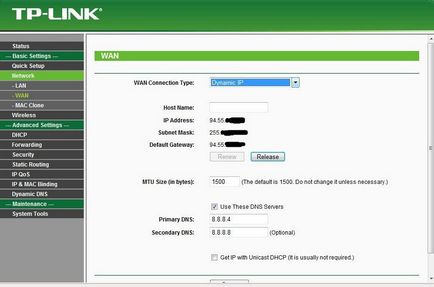
Folytassa a vezeték nélküli rész. Tegyen jelölést előtt engedélyezése (ha van ilyen vonal) a vezeték nélküli hálózat neve vagy SSID felér egy nevet a kapcsolatnak, amely látni mindenkinek, aki azt akarja, hogy kihasználják a Wi-Fi. A következőket lehet helyezni a lapon válassza ki az országot - meghatározza azt, mentse a változtatásokat, majd folytassa a következő szakaszára beállításokat.
Wireless Security - töltse ki ezt a részét a paraméterek komolyan kell venni, mert itt lesz képes megvédeni a hálózatot az illetéktelen hozzáféréstől. Ha a WPA / WPA2 és a PSK jelszó kell állítania egy jelszót - anélkül, hogy csatlakozzon a Wi-Fi, senki sem tudja.
Néha szolgáltatók kötve Wi-Fi hozzáférési pont a hálózati PC-kártya. Ez a berendezés rendelkezik egy személyes MAC-kódot, amit másolni a router beállításait - erre van szüksége, kattintson «Clone MAC - Kód».
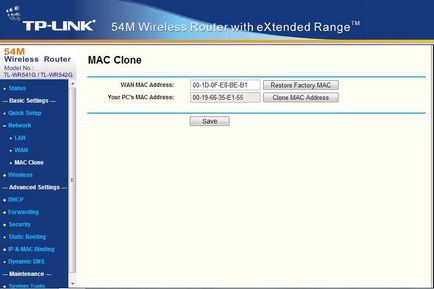
Beállítása Wi-Fi router sikeresen befejeződött. Erősítsd az újraindítás - ez nyújtunk kell csinálni a router, majd lépnek hatályba valamennyi módosítást.
Vezeték nélküli internet-hozzáférés kényelmes, praktikus, meg egy egyszerű internet, hogy szüksége van egy kis időt, és egy csepp erőfeszítést. Most már tudod, hogyan lehet belépni a router beállításait, és töltse ki az összes szükséges mezőt a könnyű hozzáférés nem számít, amelynek része a szoba van, és az Internet használatát bármely eszköz, amely támogatja ezt a technológiát.